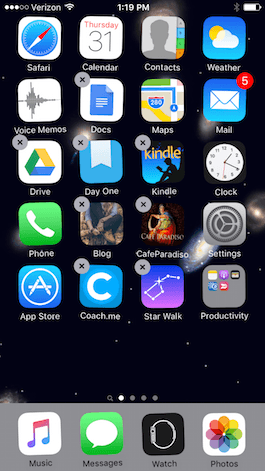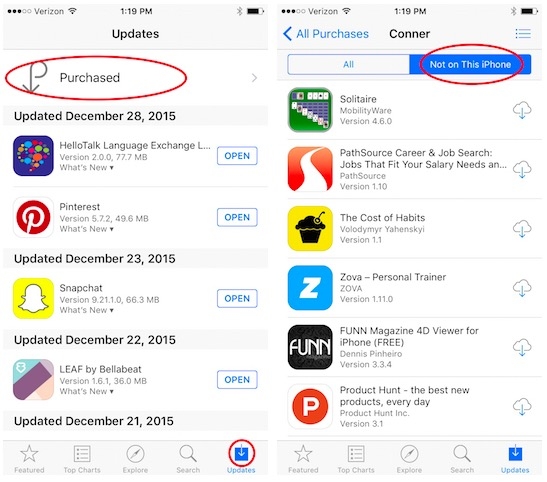Kindlasti on teiega juhtunud rohkem kui ühel korral, et teie iPhone'is rakendust kasutades on see lakanud reageerimast või ei töötanud õigesti. Kui see juhtub ühe või mitme rakendusega, on probleemi lahendamiseks mitu võimalust. Järgnev, kolm erinevat viisi reageerimata rakenduse taaskäivitamiseks.
Lihtne viis selle probleemi lahendamiseks on meile probleeme tekitavast rakendusest väljumine ja selle uuesti avamine. Selleks vajutage kaks korda kiiresti nuppu Kodu, see avab mitme ülesande vaate, mis näitab meile hiljuti kasutatud rakenduste väikseid ekraanipilte. Kui te ei näe ekraanil rakendust, mis teile probleeme tekitab, pühkige paremale, kuni leiate selle. Seejärel libistage seda sõrmega üles ja see kaob, nii on rakendus täielikult suletud.
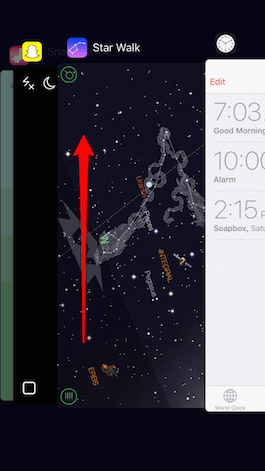
Seejärel vajutage uuesti avaekraani nuppu või puudutage mitme toimingu vaate avaekraani ja naasete põhiekraanile. Leidke rakendus ja avage see uuesti, et näha, kas see töötab nüüd hästi.
Kui teil on mitu rakendust, mis töötavad tavapärasest aeglasemalt, ja kahtlustate, et probleem ei pruugi ilmneda neis rakendustes, vaid teie seadmes, korrake oma iPhone'i. Lukustage see ja lülitage seejärel välja, vajutades ja hoides all nuppu Sleep / Wake ja seejärel väljalülitamiseks liugurit. Telefoni uuesti sisselülitamiseks vajutage uuesti Sleep / Wake nuppu, kuni ekraanile ilmub Apple'i logo.
Kui pärast seda kõike rakendus ikkagi ei tööta, peate võib-olla seda tegema eemaldage ja installige uuesti. Enne selle tegemist pidage meeles, et mõne rakenduse puhul võite kaotada kõik salvestatud andmed, näiteks mängus lõpetatud tasemed. Muude rakendustega, näiteks Facebookiga, peate ühenduse uuesti looma.
Rakenduse eemaldamiseks hoidke avaekraanil rakenduse ikooni all, kuni see hakkab tantsima. Klõpsake "X", mida näete kustutatava rakenduse ikooni nurgas (pidage meeles, et seda ei saa teha rakenduse kohalike rakendustega iPhone nagu aeg, aktsia jne) ja kinnitage. Tavakuvale naasmiseks vajutage nuppu Avaleht.
Rakenduse uuesti allalaadimiseks avage rakendus App Store'ist ja otsige rakendust, klõpsates otsinguikoonil. Või minge jaotisse Värskendused -> Ostetud. Kerige alla, kuni leiate rakenduse, ja klõpsake pilvikujulisel ikoonil, et rakendus uuesti oma iPhone'i alla laadida ja installida. Kui see on tasuline rakendus, ärge muretsege, te ei pea selle eest uuesti maksma, kui kasutate sama kontot nagu App Store.
Pidage seda meie jaotises meeles Giidid teie käsutuses on tohutult palju näpunäiteid kõigi Apple'i seadmete, seadmete ja teenuste jaoks.
ALLIKAS | iPhone'i elu